Implantar o Azure IoT Operations em um cluster Kubernetes habilitado para Arc
Saiba como implantar o Azure IoT Operations em um cluster do Kubernetes usando o portal do Azure.
Neste artigo, discutimos as implantações e instâncias do Azure IoT Operations, que são dois conceitos diferentes:
Uma implantação do Azure IoT Operations descreve todos os componentes e recursos que habilitam o cenário de Operações do Azure IoT. Esses componentes e recursos incluem:
- Uma instância de Operações IoT do Azure
- Extensões de arco
- Locais personalizados
- Recursos que você pode configurar em sua solução de Operações IoT do Azure, como ativos e pontos de extremidade de ativos.
Uma instância de Operações IoT do Azure é o recurso pai que agrupa o conjunto de serviços definidos em O que são Operações IoT do Azure?, como agente MQTT, fluxos de dados e conector para OPC UA.
Quando falamos sobre a implantação das Operações IoT do Azure, nos referimos ao conjunto completo de componentes que compõem uma implantação. Quando a implantação existir, você poderá exibir, gerenciar e atualizar a instância.
Pré-requisitos
Recursos da cloud:
Uma subscrição do Azure.
Permissões de acesso do Azure. Para obter mais informações, consulte Detalhes > da implantação Permissões necessárias.
Recursos de desenvolvimento:
CLI do Azure instalada em sua máquina de desenvolvimento. Este cenário requer a CLI do Azure versão 2.64.0 ou superior. Use
az --versionpara verificar sua versão eaz upgradeatualizar, se necessário. Para obter mais informações, consulte Como instalar a CLI do Azure.A extensão Azure IoT Operations para CLI do Azure. Use o seguinte comando para adicionar a extensão ou atualizá-la para a versão mais recente:
az extension add --upgrade --name azure-iot-ops
Um host de cluster:
Tenha um cluster Kubernetes habilitado para Azure Arc com os recursos de identidade de local e carga de trabalho personalizados habilitados. Se você não tiver um, siga as etapas em Preparar seu cluster Kubernetes habilitado para Azure Arc.
Se você implantou o Azure IoT Operations em seu cluster anteriormente, desinstale esses recursos antes de continuar. Para obter mais informações, consulte Atualizar operações do Azure IoT.
(Opcional) Prepare seu cluster para observabilidade antes de implantar o Azure IoT Operations: Configure observability.
(Opcional) Configure seu próprio emissor de autoridade de certificação antes de implantar as Operações do Azure IoT: traga seu próprio emissor.
Implementar
A experiência de implantação do portal do Azure é uma ferramenta auxiliar que gera um comando de implantação com base em seus recursos e configuração. A etapa final é executar um comando da CLI do Azure, portanto, você ainda precisa dos pré-requisitos da CLI do Azure descritos na seção anterior.
No portal do Azure, procure e selecione Operações do Azure IoT.
Selecione Criar.
Na guia Noções básicas, forneça as seguintes informações:
Parâmetro Value Subscrição Selecione a assinatura que contém o cluster habilitado para Arc. Grupo de recursos Selecione o grupo de recursos que contém o cluster habilitado para Arc. Nome do cluster Selecione o cluster no qual você deseja implantar as Operações IoT do Azure. Nome do local personalizado Opcional: substitua o nome padrão do local personalizado. 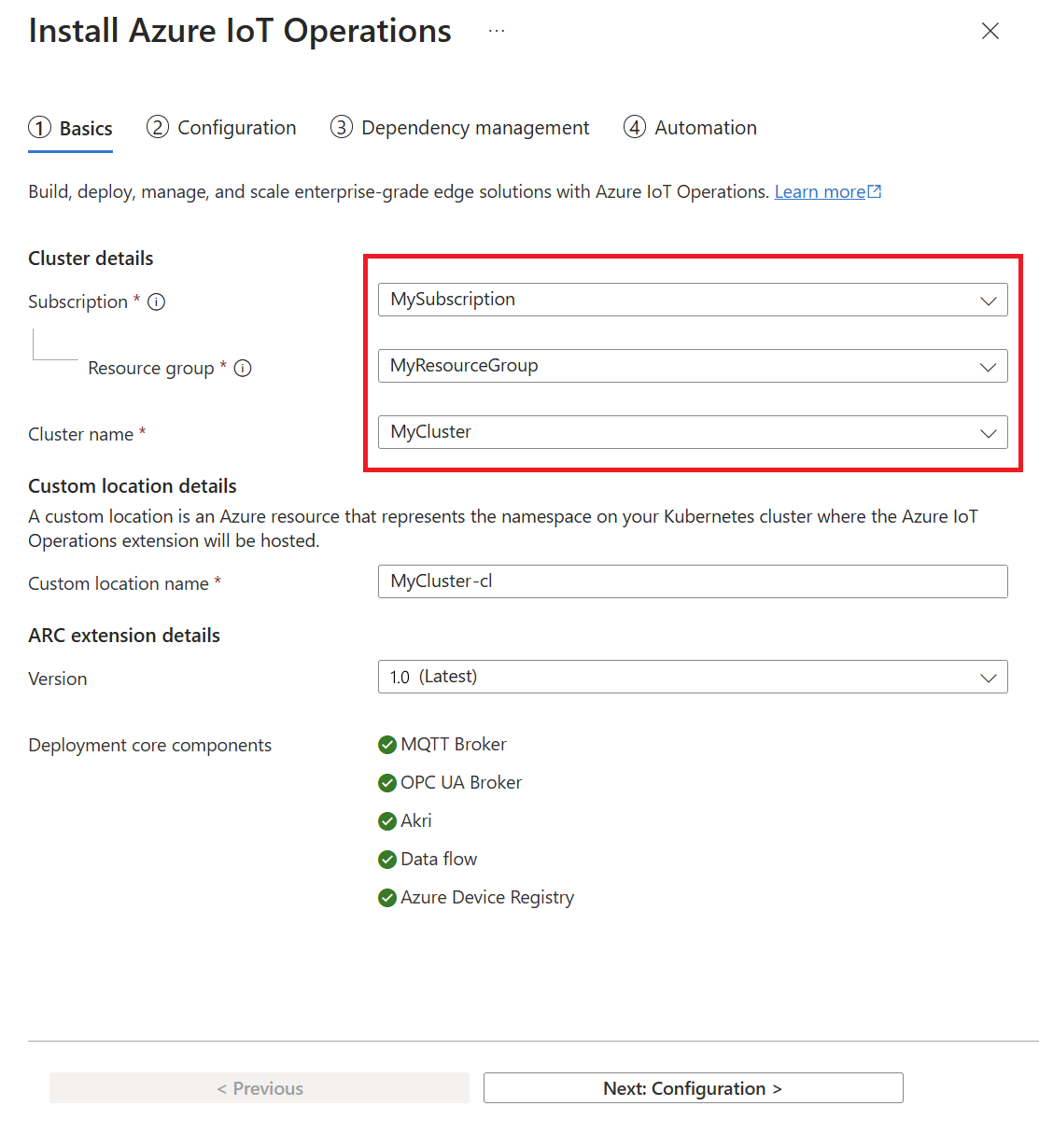
Selecione Next: Configuration.
Na guia Configuração, forneça as seguintes informações:
Parâmetro Value Nome das Operações do Azure IoT Opcional: substitua o nome padrão da instância de Operações IoT do Azure. Configuração do broker MQTT Opcional: edite as configurações padrão para o broker MQTT. No portal do Azure, é possível definir as configurações de cardinalidade e perfil de memória. Para definir outras configurações, incluindo buffer de mensagens com backup de disco e opções avançadas do cliente MQTT, consulte Suporte da CLI do Azure para configuração avançada do broker MQTT. Configuração do perfil de fluxo de dados Opcional: edite as configurações padrão para fluxos de dados. Para obter mais informações, consulte Configurar perfil de fluxo de dados. 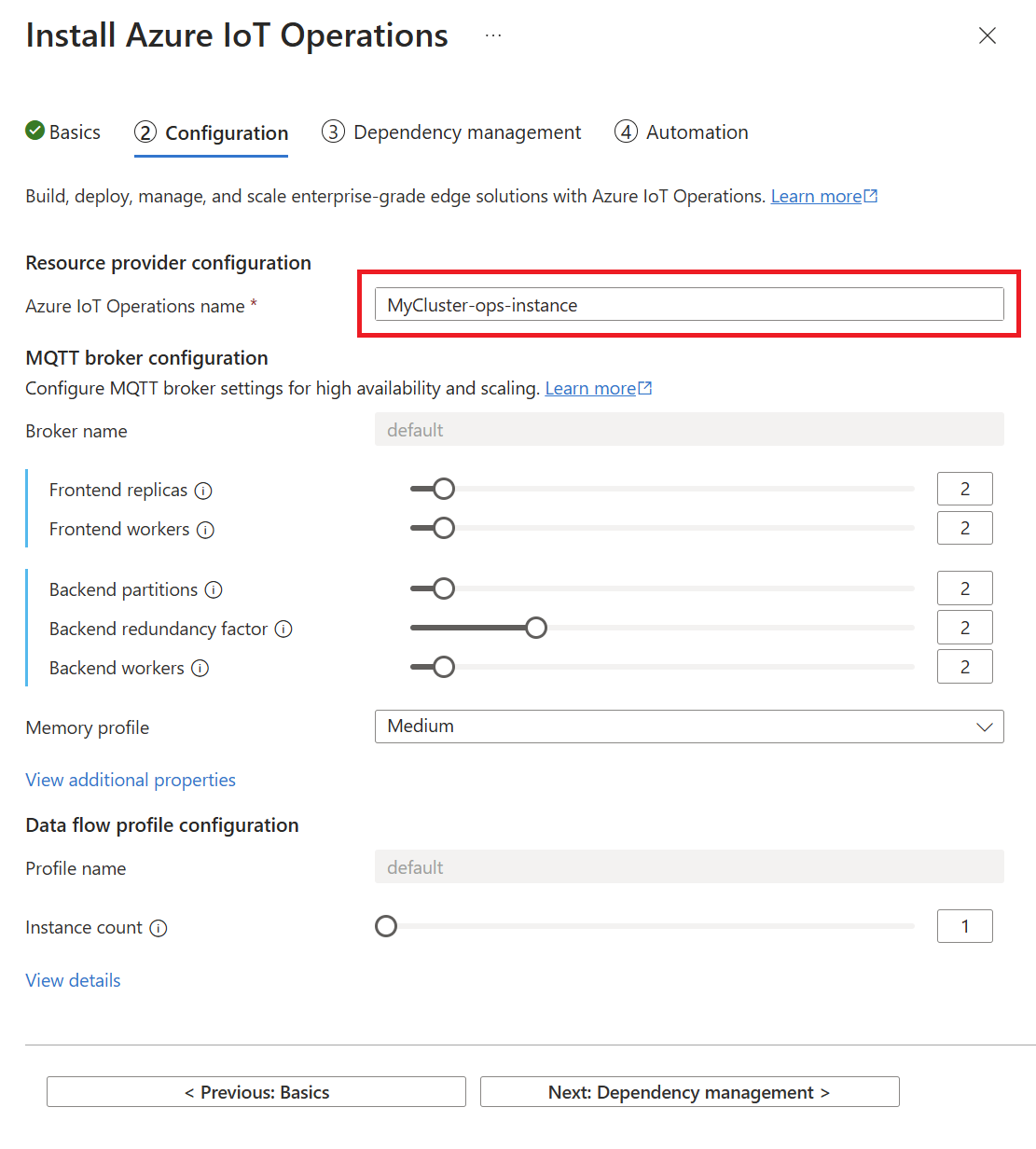
Selecione Next: Dependency management (Próximo: Gerenciamento de dependência).
Na guia Gerenciamento de dependência, selecione um registro de esquema existente ou use estas etapas para criar um:
Selecione Criar novo.
Forneça um nome de registro de esquema e um namespace de registro de esquema.
Selecione Selecionar contêiner de Armazenamento do Azure.
Escolha uma conta de armazenamento na lista de contas habilitadas para namespace hierárquico ou selecione Criar para criar uma.
O registro de esquema requer uma conta de Armazenamento do Azure com namespace hierárquico e acesso à rede pública habilitados. Ao criar uma nova conta de armazenamento, escolha um tipo de conta de armazenamento de uso geral v2 e defina o namespace hierárquico como Habilitado.
Selecione um contêiner em sua conta de armazenamento ou selecione Contêiner para criar um.
Selecione Aplicar para confirmar as configurações do Registro do esquema.
Na guia Gerenciamento de dependência, selecione as configurações de teste ou a opção de implantação de configurações seguras. Se você não tiver certeza do que é certo para o seu cenário, revise as orientações em Detalhes > da implantação Escolha seus recursos.
Dependendo da sua escolha, siga os passos para:
Implantar com configurações de teste
Use estas etapas se escolher a opção Configurações de teste na guia Gerenciamento de dependência.
Selecione Next: Automation.
Um de cada vez, execute cada comando da CLI do Azure na guia Automação em um terminal:
Entre na CLI do Azure interativamente com um navegador, mesmo que você já tenha entrado antes. Se não iniciar sessão interativamente, poderá receber um erro que indica que o seu dispositivo tem de ser gerido para aceder ao seu recurso.
az loginInstale a extensão mais recente da CLI de Operações do Azure IoT.
az upgrade az extension add --upgrade --name azure-iot-opsCrie um registro de esquema que será usado pelos componentes do Azure IoT Operations. Copie e execute o comando az iot ops schema registry create fornecido.
Se você optar por usar um registro de esquema existente, esse comando não será exibido na guia Automação .
Prepare o cluster para a implantação do Azure IoT Operations. Copie e execute o comando az iot ops init fornecido.
Gorjeta
O
initcomando só precisa ser executado uma vez por cluster. Se você estiver reutilizando um cluster que já tinha o Azure IoT Operations versão 0.8.0 implantado nele, poderá ignorar esta etapa.Se você seguiu o pré-requisito opcional para configurar seu próprio emissor de autoridade de certificação, adicione o
--user-trustsinalizador aoinitcomando.Esse comando pode levar vários minutos para ser concluído. Você pode observar o progresso na exibição do progresso da implantação no terminal.
Implante as Operações IoT do Azure. Copie e execute o comando az iot ops create fornecido.
Se você seguiu os pré-requisitos opcionais para preparar o cluster para observabilidade, adicione os seguintes parâmetros ao
createcomando:Parâmetro valor Description --ops-configobservability.metrics.openTelemetryCollectorAddress=<FULLNAMEOVERRIDE>.azure-iot-operations.svc.cluster.local:<GRPC_ENDPOINT>Forneça o endereço do coletor OpenTelemetry (OTel) configurado no arquivo otel-collector-values.yaml.
Os valores de exemplo usados em Configurar observabilidade são fullnameOverride=aio-otel-collector e grpc.endpoint=4317.--ops-configobservability.metrics.exportInternalSeconds=<CHECK_INTERVAL>Forneça o valor check_interval configurado no arquivo otel-collector-values.yaml.
O valor de exemplo usado em Configurar observabilidade é check_interval=60.Se você seguiu os pré-requisitos opcionais para configurar seu próprio emissor de autoridade de certificação, adicione os
--trust-settingsparâmetros aocreatecomando:--trust-settings configMapName=<CONFIGMAP_NAME> configMapKey=<CONFIGMAP_KEY_WITH_PUBLICKEY_VALUE> issuerKind=<CLUSTERISSUER_OR_ISSUER> issuerName=<ISSUER_NAME>
Esse comando pode levar vários minutos para ser concluído. Você pode observar o progresso na exibição do progresso da implantação no terminal.
Quando todos os comandos da CLI do Azure forem concluídos com êxito, você poderá fechar o assistente Instalar Operações IoT do Azure.
Quando o create comando for concluído com êxito, você terá uma instância de Operações do Azure IoT em execução no cluster. Neste ponto, sua instância está configurada para a maioria dos cenários de teste e avaliação.
Se, em algum momento no futuro, você quiser preparar sua instância para cenários de produção, siga as etapas em Habilitar configurações seguras em uma instância existente de Operações do Azure IoT.
Implantar com configurações seguras
Use estas etapas se escolher a opção Configurações seguras na guia Gerenciamento de dependência.
Na seção Opções de implantação , forneça as seguintes informações:
Parâmetro Value Subscrição Selecione a assinatura que contém seu cofre de chaves do Azure. Azure Key Vault Selecione um cofre de chaves do Azure ou selecione Criar novo.
Certifique-se de que seu cofre de chaves tenha o controle de acesso baseado em função do Azure como seu modelo de permissão. Para verificar essa configuração, selecione Gerenciar configurações>selecionadas do vault>Configuração de acesso.
Certifique-se de conceder permissões à sua conta de usuário para gerenciar segredos com aKey Vault Secrets Officerfunção.Identidade gerenciada atribuída pelo usuário para segredos Selecione uma identidade ou selecione Criar nova. Identidade gerenciada atribuída pelo usuário para componentes AIO Selecione uma identidade ou selecione Criar nova. Não use a mesma identidade gerenciada que você selecionou para segredos. 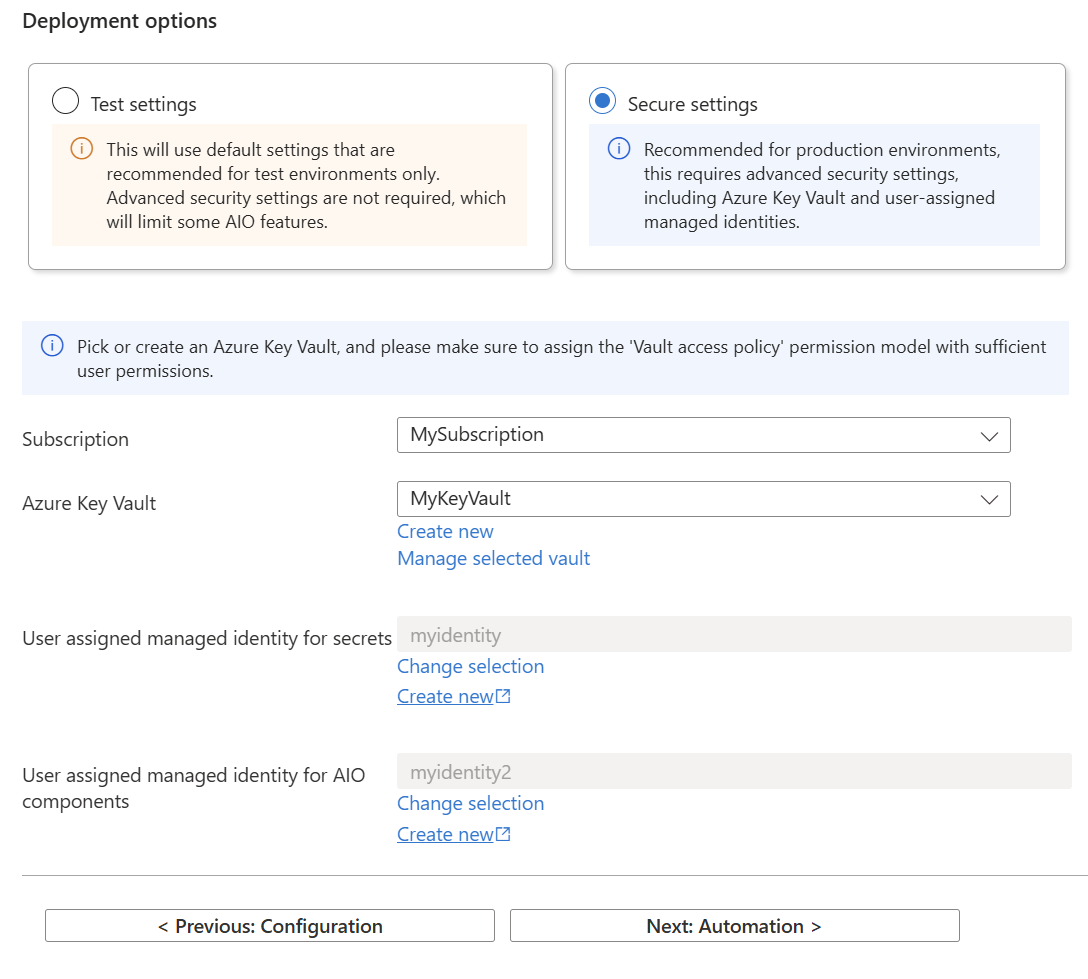
Selecione Next: Automation.
Um de cada vez, execute cada comando da CLI do Azure na guia Automação em um terminal:
Entre na CLI do Azure interativamente com um navegador, mesmo que você já tenha entrado antes. Se você não entrar interativamente, poderá receber um erro dizendo que Seu dispositivo precisa ser gerenciado para acessar seu recurso quando você continuar para a próxima etapa para implantar as Operações do Azure IoT.
az loginInstale a extensão mais recente da CLI de Operações do Azure IoT.
az upgrade az extension add --upgrade --name azure-iot-opsCrie um registro de esquema que será usado pelos componentes do Azure IoT Operations. Copie e execute o comando az iot ops schema registry create fornecido.
Se você optar por usar um registro de esquema existente, esse comando não será exibido na guia Automação .
Nota
Este comando requer que você tenha permissões de gravação de atribuição de função porque atribui uma função para conceder acesso ao Registro de esquema à conta de armazenamento. Por padrão, a função é a função interna de Colaborador de Dados de Blob de Armazenamento ou você pode criar uma função personalizada com permissões restritas para atribuir. Para obter mais informações, consulte az iot ops schema registry create.
Prepare o cluster para a implantação do Azure IoT Operations. Copie e execute o comando az iot ops init fornecido.
Gorjeta
O
initcomando só precisa ser executado uma vez por cluster. Se você estiver reutilizando um cluster que já tinha o Azure IoT Operations versão 0.8.0 implantado nele, poderá ignorar esta etapa.Esse comando pode levar vários minutos para ser concluído. Você pode observar o progresso na exibição do progresso da implantação no terminal.
Implante as Operações IoT do Azure. Copie e execute o comando az iot ops create fornecido.
Se você seguiu os pré-requisitos opcionais para preparar o cluster para observabilidade, adicione os seguintes parâmetros opcionais ao
createcomando:Parâmetro opcional valor Description --ops-configobservability.metrics.openTelemetryCollectorAddress=<FULLNAMEOVERRIDE>.azure-iot-operations.svc.cluster.local:<GRPC_ENDPOINT>Forneça o endereço do coletor OpenTelemetry (OTel) configurado no arquivo otel-collector-values.yaml.
Os valores de exemplo usados em Configurar observabilidade são fullnameOverride=aio-otel-collector e grpc.endpoint=4317.--ops-configobservability.metrics.exportInternalSeconds=<CHECK_INTERVAL>Forneça o valor check_interval configurado no arquivo otel-collector-values.yaml.
O valor de exemplo usado em Configurar observabilidade é check_interval=60.Esse comando pode levar vários minutos para ser concluído. Você pode observar o progresso na exibição do progresso da implantação no terminal.
Habilite a sincronização secreta para a instância de Operações IoT do Azure implantada. Copie e execute o comando az iot ops secretsync enable fornecido.
Este comando:
- Cria uma credencial de identidade federada usando a identidade gerenciada atribuída pelo usuário.
- Adiciona uma atribuição de função à identidade gerenciada atribuída pelo usuário para acesso ao Cofre da Chave do Azure.
- Adiciona uma classe de provedor secreta mínima associada à instância de Operações do Azure IoT.
Atribua uma identidade gerenciada atribuída pelo usuário à instância implantada do Azure IoT Operations. Copie e execute o comando az iot ops identity assign fornecido.
Este comando cria uma credencial de identidade federada usando o emissor OIDC do cluster conectado indicado e a conta de serviço do Azure IoT Operations.
Quando todos os comandos da CLI do Azure forem concluídos com êxito, você poderá fechar o assistente Instalar Operações IoT do Azure.
Quando o create comando for concluído com êxito, você terá uma instância de Operações do Azure IoT em execução no cluster. Neste ponto, sua instância está configurada para cenários de produção.
Verificar a implementação
Após a conclusão da implantação, use az iot ops check para avaliar a integridade, a configuração e a usabilidade da implantação do serviço IoT Operations. O comando check pode ajudá-lo a encontrar problemas em sua implantação e configuração.
az iot ops check
O check comando exibe um aviso sobre fluxos de dados ausentes, o que é normal e esperado até que você crie um fluxo de dados. Para obter mais informações, consulte Processar e rotear dados com fluxos de dados.
Você pode verificar as configurações de mapas de tópicos, QoS e rotas de mensagens adicionando o --detail-level 2 parâmetro ao check comando para uma exibição detalhada.
Próximos passos
Se seus componentes precisarem se conectar a pontos de extremidade do Azure, como SQL ou Fabric, saiba como Gerenciar segredos para sua implantação do Azure IoT Operations.